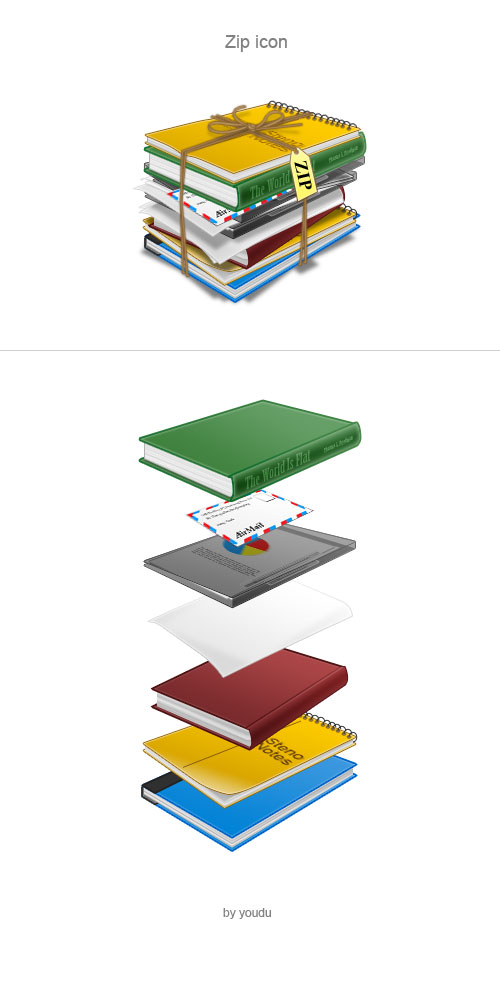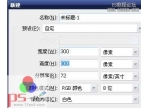Photoshop制作蝙蝠侠标志(3)
来源:未知
作者:bbs.16xx8.com
学习:7347人次
6.复制一下蝙蝠图层(注意复制过的这个图层是带图层样式的),新图层取名叫蝙蝠标志。将原始的蝙蝠图层隐藏掉吧,不需要用到了!
再新建一个图层,将新建的图层与蝙蝠标志图层合并起来。提示:合并的目的是让刚才我们添加的图层样式像素化,合并后就不能修改图层样式咯~~。
使用加深工具,设置范围为中间调,曝光度30%,选择一款小一点柔边的画笔,为蝙蝠标志的内侧添加一下阴影效果,不用太多的。
我们制作的效果如下:
提示:这里最好新复制一个新的蝙蝠标志图层去操作!防止操作失误,并且复制新图层的好处是可以多次尝试。
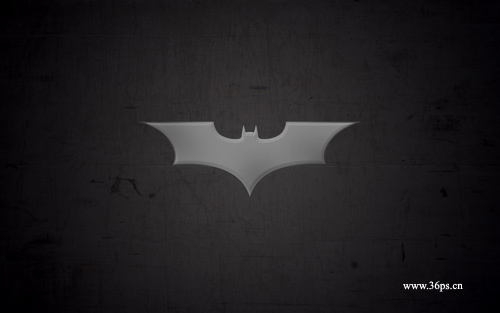
7.再使用减淡工具,范围选择高光,曝光度选择35%,为蝙蝠翅膀周围再添加一些金属感觉。

8.继续使用加深工具,设置范围为中间调,曝光度30%,将蝙蝠标志的中间部分添加一些阴影。

学习 · 提示
相关教程
关注大神微博加入>>
网友求助,请回答!